Red Dead Redemption 2 bloqué sur l’écran de chargement
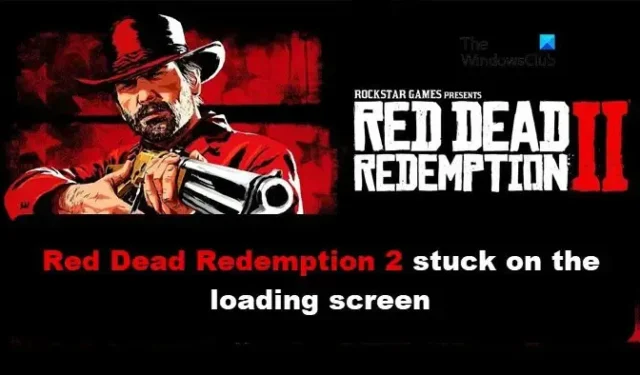
Dans cet article, nous parlerons des étapes à suivre lorsque Red Dead Redemption 2 est bloqué sur l’écran de chargement . Beaucoup d’utilisateurs sont agités pour la même raison ; par conséquent, reconnaissant cela, nous avons recommandé quelques méthodes simples pour se débarrasser de ce problème.
Pourquoi mon Red Dead Redemption 2 ne se charge-t-il pas ?
La raison pour laquelle Red Dead Redemption 2 ne se charge pas pourrait être les fichiers système corrompus ainsi que les paramètres de jeu mal configurés. Les logiciels antivirus et Vsync peuvent également être déterminants pour cette cause. Vous pouvez vous assurer d’avoir un pilote graphique à jour.
Correction de Red Dead Redemption 2 bloqué sur l’écran de chargement
Si Red Dead Redemption 2 est bloqué sur l’écran de chargement, suivez les solutions mentionnées ci-dessous pour le résoudre :
- Vérifier l’intégrité des fichiers du jeu
- Désactiver la Vsync
- Désactiver temporairement le logiciel antivirus
- Mettre à jour le pilote graphique
- Réinitialiser tous les paramètres du jeu
- Résoudre les problèmes dans Clean Boot
Parlons de ces solutions en détail.
1] Vérifier l’intégrité des fichiers du jeu
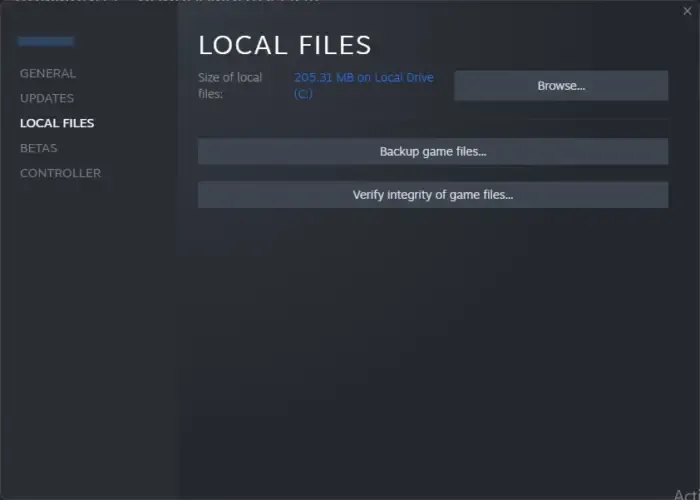
Les fichiers de jeux doivent être vérifiés de temps en temps pour voir s’ils ont été corrompus. Les fichiers de jeu corrompus sont l’une des principales raisons pour lesquelles le jeu reste bloqué sur l’écran de chargement. Vérifier le fichier du jeu est le remède et voici comment faire de même :
Pour le lanceur Rockstar Games , voici comment vérifier les fichiers du jeu
- Lancez le lanceur Rockstar Games et accédez à Paramètres.
- Cliquez sur l’onglet Mes jeux installés et sélectionnez le titre du jeu.
- Sélectionnez le bouton Vérifier l’intégrité pour démarrer le processus de vérification.
- Un message de confirmation apparaîtra à l’écran après la procédure.
Pour Steam , les utilisateurs suivent les étapes ci-dessous :
- Lancez Steam et accédez à la bibliothèque.
- Maintenant, faites un clic droit sur Red Dead Redemption 2 et sélectionnez Propriétés.
- Cliquez sur l’onglet Fichiers locaux et sélectionnez le bouton Vérifier l’intégrité du jeu.
Pour les jeux épiques,
- Ouvrez l’application client Epic Games et accédez à la bibliothèque.
- Maintenant, recherchez le jeu et cliquez sur l’icône en forme de rouage placée juste à côté du jeu.
- Sélectionnez le bouton Vérifier et voyez si le problème persiste.
Relancez le jeu et voyez s’il est toujours bloqué à l’écran. Et s’il voit la solution suivante.
2] Désactiver la Vsync
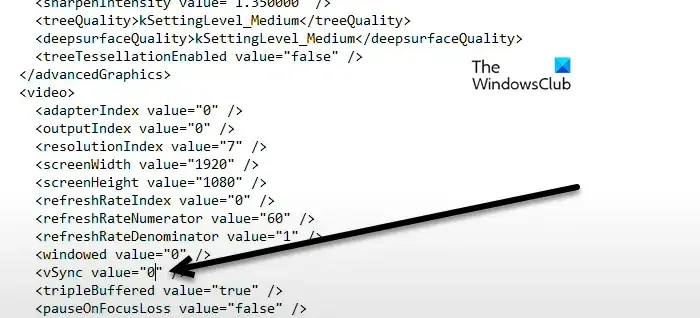
Documents > Rockstar Games > Red Dead Redemption 2 > Paramètres
Faites un clic droit sur Système et sélectionnez Modifier. Vous pouvez également l’ouvrir avec le Bloc-notes. Dans le document texte, recherchez la valeur Vsync et modifiez-la de 1 à 0, puis enregistrez les modifications apportées à l’aide du raccourci clavier Ctrl + S. Enfin, redémarrez votre ordinateur et lancez le jeu. Espérons que votre problème sera résolu.
3] Désactiver temporairement le logiciel antivirus
Eh bien, souvent, le jeu n’est pas en mesure de se lancer ou de faire face à des problèmes de chargement car leurs fichiers et ressources importants sont bloqués par un logiciel antivirus. Par conséquent, une solution simple vous obligerait à les désactiver temporairement, à jouer au jeu et à l’activer instantanément pour des raisons de sécurité.
4] Mettre à jour le pilote graphique
Red Dead Redemption 2 est en effet un jeu gourmand en ressources, ce qui signifie qu’il a besoin de toutes les meilleures choses que vous puissiez donner. Et le pilote graphique en fait partie, alors assurez-vous qu’il est à jour et, s’il ne l’est pas, mettez à jour le pilote graphique instantanément.
5] Réinitialiser tous les paramètres du jeu
Red Dead Redemption ne parviendra pas non plus à se charger si ses paramètres sont mal configurés. Dans ce cas, nous devons supprimer les fichiers de configuration car cela réinitialisera tous les paramètres du jeu. Voici comment procéder :
6] Résoudre les problèmes dans Clean Boot
Dans quelques cas, une interférence logicielle crée des conflits avec le jeu et empêche le jeu de se charger correctement. Sp pour éviter ces interférences, nous allons effectuer un démarrage propre. L’exécution d’un démarrage minimal démarre Windows avec un ensemble minimal de pilotes et de programmes de démarrage. De cette façon, nous connaîtrons le logiciel en conflit et l’éliminerons. Vous pouvez ensuite activer les services manuellement pour savoir quelle application est le coupable.
Nous espérons que vous pourrez résoudre le problème à l’aide des solutions mentionnées dans cet article.
Comment faire fonctionner RDR2 plus rapidement sur PC ?
Il existe certains paramètres importants que vous pouvez essayer d’apporter à des changements importants dans le jeu. Certains des paramètres graphiques tels que les détails de l’herbe et la physique de l’eau lorsqu’ils sont définis en mode élevé deviennent éprouvants pour le PC. Essayez de le baisser ainsi que MSAA et Tree Tesselation pour voir si le jeu se déroule mieux qu’avant.



Laisser un commentaire